Como usar um Chromecast como um painel de informações rápidas

Se você tem um Google Chromecast, por que não facilitar as manhãs ao transformar sua TV em um painel que mostra coisas como clima local? e tráfego, notícias e até mesmo sua lista de tarefas?
A plataforma Chromecast do Google tornou-se um sucesso autêntico no mercado de home theater, graças ao seu ponto de entrada barato e à fácil acessibilidade de praticamente qualquer smartphone . Os gadgets são incríveis em streaming de áudio e vídeo simples, mas há mais algumas coisas que você pode usá-los também, como transformar sua TV em um painel conectado à Web para começar seu dia. É um uso fantástico da tecnologia que você já tem, e um bom hábito de se colocar antes do trabalho ou da escola. O aplicativo para Android que usaremos para fazer isso é chamado de (apropriado) Dashboard Cast. Ele permite que você configure um conjunto de widgets projetados para usar o generoso tamanho de exibição de uma TV para colocar o máximo possível de informações relevantes em um único local. Basta configurar os widgets da maneira que preferir, pressionar o botão Transmitir e enviar a saída do aplicativo para qualquer monitor equipado com o Chromecast.
Meu painel personalizado, com widgets de clima, calendário, nota, RSS e mapa.
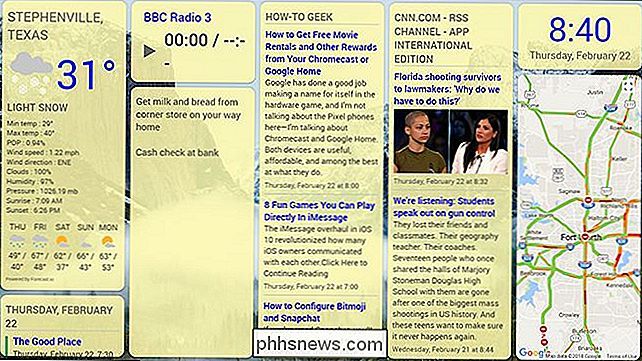
A implementação é bem simples, mas o Dashboard Cast tem as ferramentas necessárias para colocar notícias, previsão do tempo, conteúdo da Web por meio de feeds RSS e lembretes personalizados na tela. Os widgets padrão no momento da gravação são:
Relógio:
- informa a hora Tempo
- : reúne dados do Serviço Nacional de Meteorologia para o local do seu telefone Widget RSS
- : rolagem de texto e imagens de qualquer feed RSS Calendário
- : mostra os próximos eventos do seu calendário pessoal do Google Stock
- : atualiza informações de pegas inseridas manualmente Mapa
- : um mapa do Google atualizado ao vivo , completo com dados meteorológicos e de tráfego, se disponível, para qualquer ponto do mundo Música
- : streaming de música de qualquer fluxo ou lista de reprodução de MP3, OGG ou M4A on-line. Também inclui estações de música da BBC Nota
- : notas de texto inseridas diretamente no aplicativo A apresentação pode ser simples, mas oferece opções suficientes para permitir uma quantidade surpreendente de personalização. Se você quer uma aparência totalmente branca da Spartan, isso é fácil, mas também é possível usar o ciclo de fundo de fotos, bem como usar cores e transparências personalizadas para os vários widgets. Você pode até carregar suas próprias imagens de plano de fundo do Google Fotos, Flickr ou Imgur.
O recurso mais interessante do Dashboard Cast é a capacidade de transmitir automaticamente para uma televisão com base em um alarme. Na coluna de configurações à esquerda, toque na opção "Alarme" e defina a hora em que você acorda de manhã. O aplicativo começa a transmitir na hora marcada - se a sua televisão estiver configurada para ligar automaticamente quando receber a entrada apropriada, estará à sua espera como sua cafeteira.
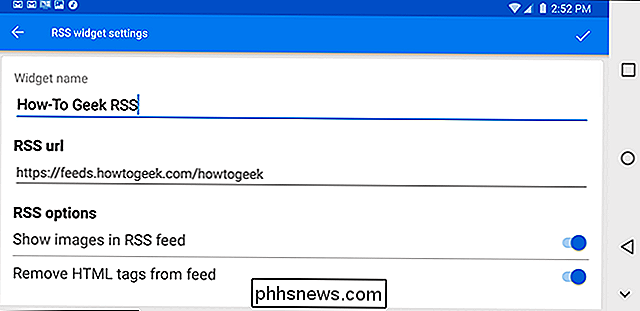
O Painel de controle do Google é gratuito com anúncios e você pode pagar US $ 2,50 para removê-los. Infelizmente, ele está disponível apenas para Android - o que não é surpreendente, já que o Chromecast é uma plataforma do Google. Mas se você for um usuário do iOS, há uma alternativa um pouco mais complicada usando o navegador Google Chrome em um laptop ou desktop.
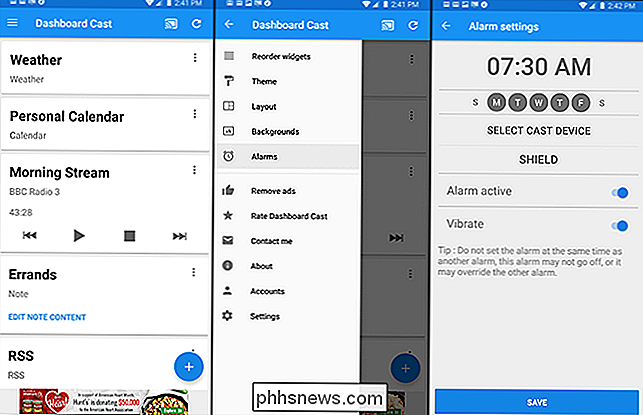
Qualquer versão do Google Chrome pode converter uma guia completa em um dispositivo compatível com o Chromecast. Para simular a experiência proporcionada pelo Dashboard Cast, você pode configurar uma "home page" antiga com mais ou menos as mesmas informações e, em seguida, enviá-la manualmente para sua televisão pela manhã. Os serviços de painel da Web, como NetVibes, ProtoPage, uStart e igHome, são ideais para isso: configurá-los, lançá-los e aproveitar o fluxo de informações na sua TV.
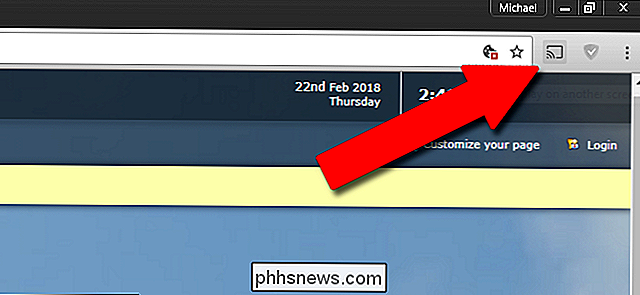
É menos que ideal em comparação com o "configure e esqueça". Operação do aplicativo Android Dashboard Cast, mas funciona. Espero que os criadores do Dashboard Cast o carreguem para o iOS no futuro, ou alguém crie algo semelhante.
Crédito da imagem: ABB Photo / Shutterstock

Como Mostrar Unidades Vazias e Não-Formatadas no Utilitário de Disco no macOS
O utilitário de disco do macOS, por padrão, não mostrará uma unidade vazia e sem formatação. Você pode pensar que isso significa que não pode ser usado para criar partições em novos discos, o que é frustrante, mas você pode resolver esse problema com um clique. Insira um disco desse tipo e você verá uma mensagem de erro: disco inserido não era legível por este computador.

Quatro maneiras criativas que você pode montar seu eco dot
O Eco da Amazon é uma das maneiras mais baratas de colocar o Alexa em sua casa, mas se você tiver apenas sentado em uma mesa final sem muito fanfare, existem maneiras melhores e criativas que você pode montá-lo. RELACIONADAS: Como obter o máximo do seu Amazon Eco Graças a uma tonelada de fabricantes de acessórios de terceiros, há uma tonelada de formas legais que você pode montar seu Echo Dot, não apenas para fazer com que Alexa ouça melhor, mas também para mantê-lo fora do caminho para que ele não ocupe espaço em seu contador ou mesa final.



